Så här hanterar du appar och enheter som är inloggade på ditt Google-konto från Android

Google tillåter användare att logga in på webbplatser, program och enheter från Google med deras Gmail-konto. Detta sparar tid under skapandet av konton och gör det snabbt och enkelt att ansluta nya tjänster. Men när du inte längre använder tjänsten eller appen, är det en bra idé att återkalla dess åtkomst till ditt Google-konto.
Du kan göra detta på ditt Google-konto Inloggning & Säkerhetssida från en dator, men om du är en Android-användare, det finns ett ännu enklare sätt. Eftersom Google innehåller en egen inställningsapp på Android som specifikt gäller ditt konto kan du snabbt hantera appar och enheter som är inloggade på ditt Google-konto.
Det första du behöver göra är att hoppa in i din Android-enhet Inställningar. Dra ner anmälningsskärmen och tryck på kuggikonen. Sedan rulla ned tills du ser "Google" -posten. Det kan namnges något annorlunda, det kallas till exempel "Google Services" på LG G5.
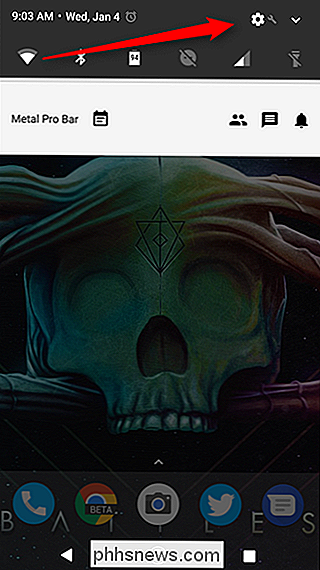
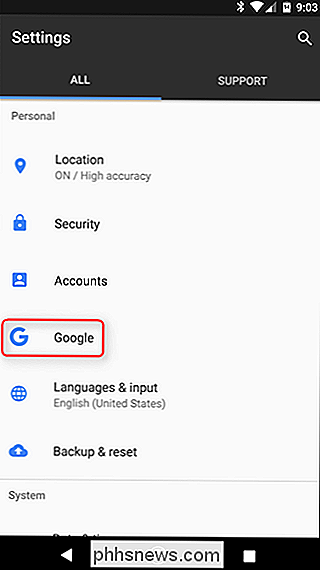
RELATED: Så här får du tillgång till "Google Settings" -appen på Samsung Galaxy S7
Jag använder en Google Pixel XL för denna handledning, men processen bör vara densamma på de flesta andra enheter. Det viktigaste undantaget här är Samsung Galaxy S7-serien, där Google Inställningar är ett väl gömt alternativ.
När du har gjort dig till Google Inställningar, bläddra ner till "Connected Apps" i avsnittet Tjänster. Det här är det du letar efter, så fortsätt och tryck på.
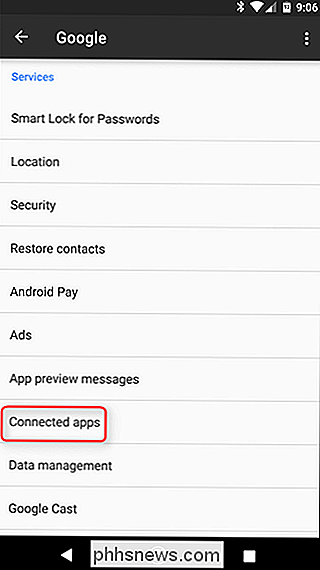
Som standard visas i det här avsnittet alla inloggade appar och enheter. Det är värt att notera att det här inte betyder Android-enheter, utan hellre de appar på dina datorer eller webbplatser som du ibland besöker i din webbläsare. Du kan klicka på "Alla appar och enheter" -rubriken för att välja mer specifika alternativ, som bara appar som använder din inloggning på Google eller Google Fit-appar och enheter.
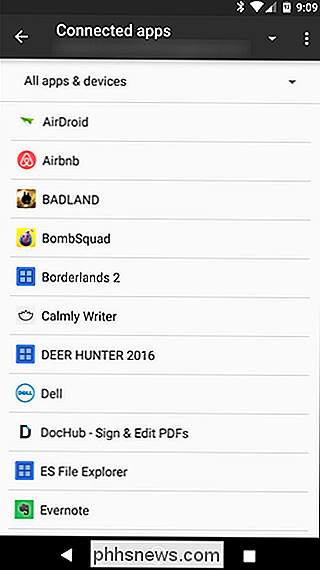
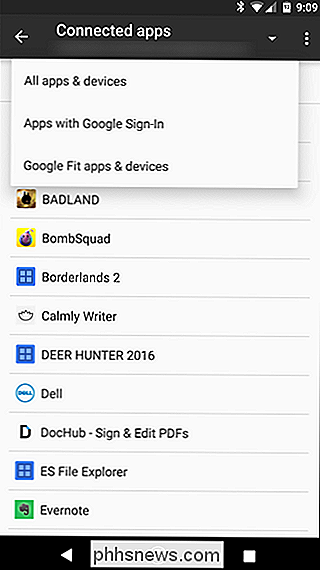
Innan vi går längre vill jag dock för att rensa lite förvirring. Om du har många inloggade tjänster med ditt Google-konto kan du vara förvirrad om varför avsnittet "Alla appar och enheter" är betydligt större än avsnittet "Apps med Google Logga in". I grund och botten är det senare avsnittet specifikt för appar som använder protokollet Google+ Inloggning , inte bara saker som för närvarande är inloggade med ditt Google-konto. Båda är saker du vill övervaka. Det är förvirrande, jag vet.
Med det ur vägen kan du börja plocka igenom dina saker och ta bort kontoåtkomst till allt du inte längre använder. Om du trycker på en post visas mer information om vad den appen eller tjänsten har tillgång till. ES File Explorer har till exempel tillgång till Google Drive API, Drive Metadata API, API för Drive Per-File och min Profil Data. Eftersom det här är en app som jag inte längre använder (eller lita på), vill jag inte tillåta åtkomst till dessa saker.
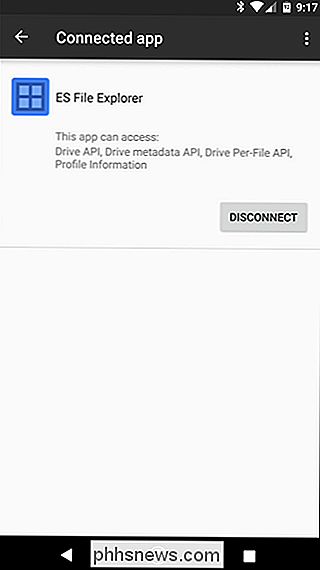
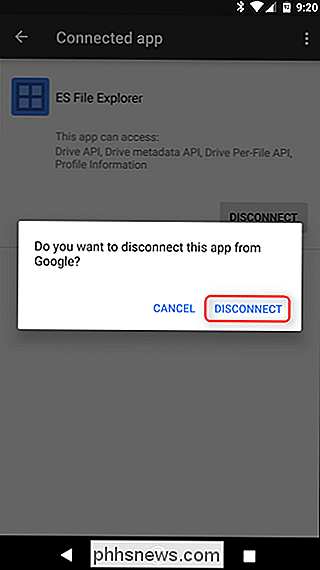
Och det är den enkla delen: klicka bara på "Koppla bort" -knappen. En popup visas och ber dig att bekräfta ditt beslut att koppla bort appen från Google. Tryck på "Koppla bort." Poof! Den är borta.
Det är ganska mycket hur det kommer att fungera över hela linjen, oavsett om du tittar på alla appar, appar som använder inloggningen Google+ eller appar med tillgång till dina Google Fit-data Alla har fortfarande tillgång till ditt Google-konto, och att ta bort dem är lika enkelt som att knacka på en knapp. Gör det för varje app du vill ta bort, och du kommer bli bra. Du kanske vill checka tillbaka regelbundet för att se till att listan även stannar upp.

Hur man försöker MacOS High Sierra Beta just nu
Upphetsad över High Sierra, men vill inte vänta till hösten? Den offentliga beta är nu tillgänglig för att försöka; Här är hur du installerar den. RELATERAD: Vad är nytt i MacOS 10.13 High Sierra, tillgängligt nu Vi har visat dig de nya funktionerna i High Sierra, hösten 2017. Höjdpunkterna inkluderar ett nytt filsystem, en ny version av foton, och alla möjliga användbara tweaks till Safari.

Hur man berättar om datorn överhettas och vad man ska göra om det
Värme är en dators fiende. Datorer är utformade med värmespridning och ventilation i åtanke så att de inte överhettas. Om för mycket värme byggs upp kan din dator bli instabil, plötsligt stänga av eller till och med skada komponentskador. Det finns några grundläggande orsaker som datorn kan överhettas.



